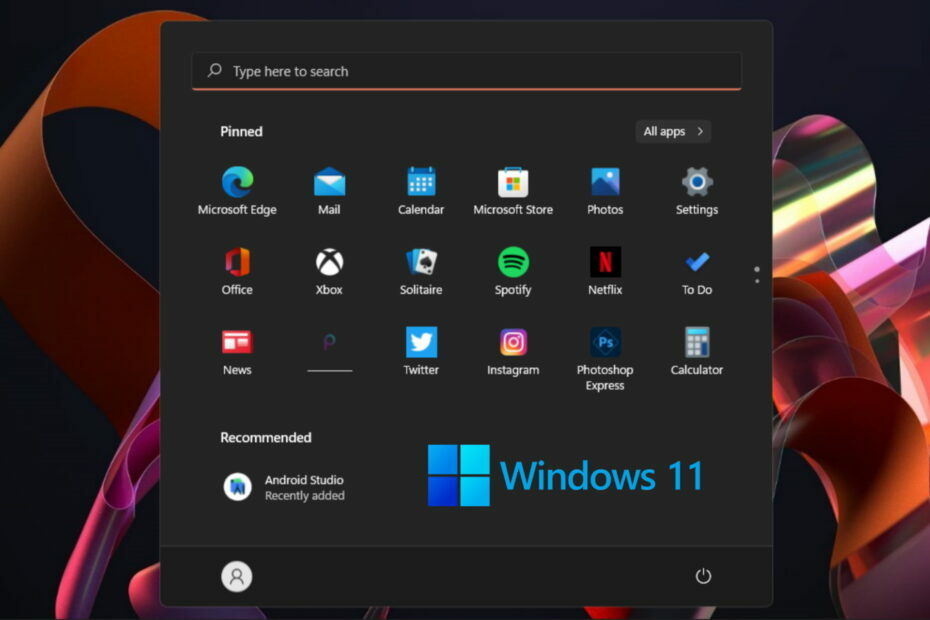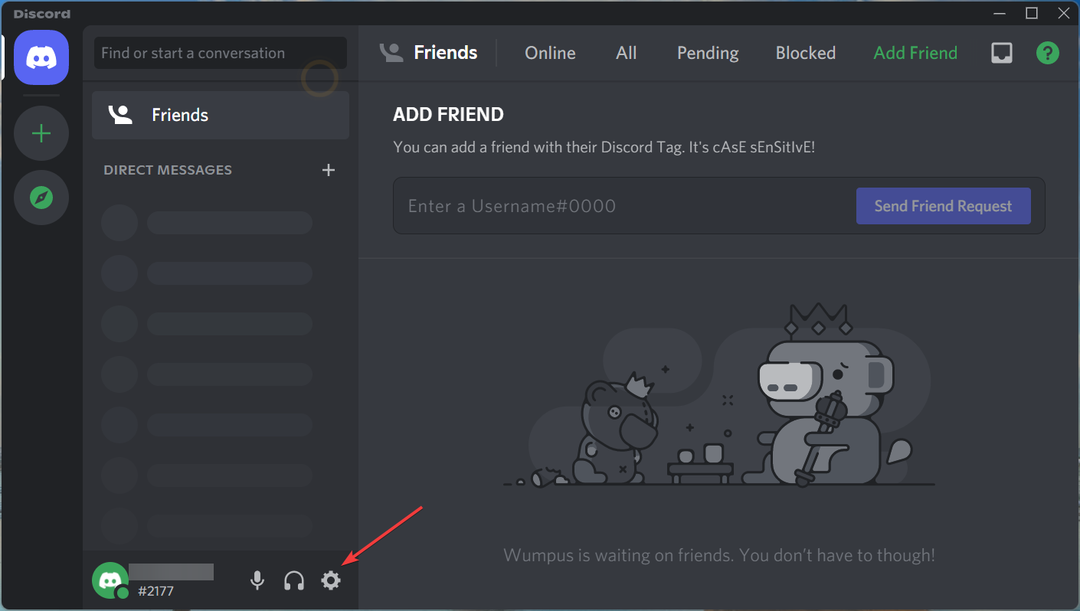- إذا كان مجلد بدء تشغيل Window 11 لا يعمل ، فلن يتم تحميل تطبيقاتك المفضلة عند بدء التشغيل ، وسيتعين عليك تشغيل كل منها يدويًا.
- قد تنشأ المشكلة بسبب مشكلات في التطبيق نفسه ، أو ملفات النظام الفاسدة ، أو السجل الذي تم تكوينه بشكل خاطئ ، أو إذا كان التطبيق المعني لا يمتلك الأذونات المطلوبة.
- لإصلاح الخطأ ، تحقق من إعدادات التطبيق ، وقم بتعطيل إعدادات UAC (التحكم في حساب المستخدم) ، أضف التطبيق يدويًا إلى مجلد بدء التشغيل ، من بين طرق أخرى هنا.
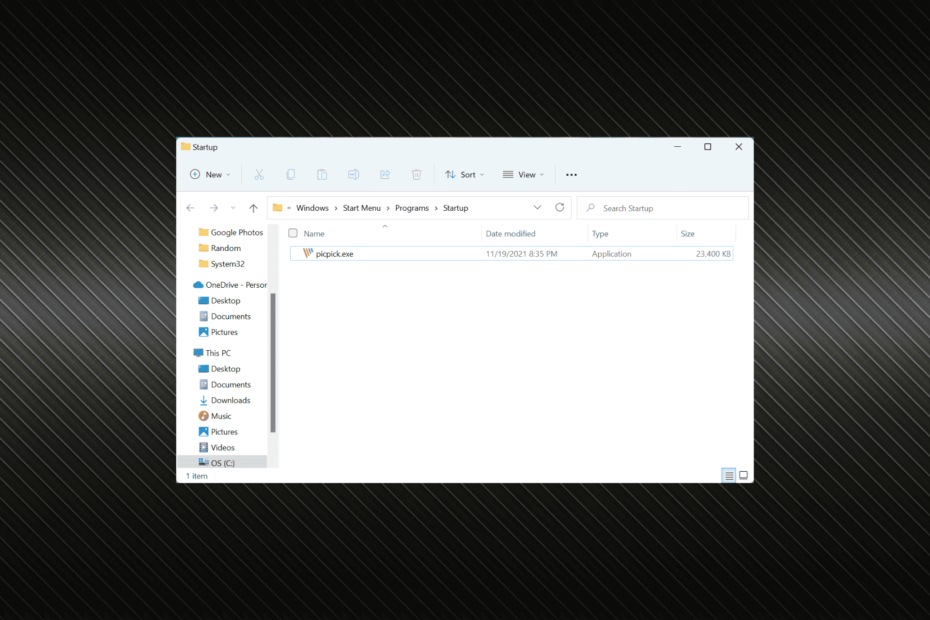
Xالتثبيت عن طريق النقر فوق ملف التنزيل
سيعمل هذا البرنامج على إصلاح أخطاء الكمبيوتر الشائعة ، ويحميك من فقدان الملفات ، والبرامج الضارة ، وفشل الأجهزة ، وتحسين جهاز الكمبيوتر الخاص بك لتحقيق أقصى أداء. إصلاح مشكلات الكمبيوتر وإزالة الفيروسات الآن في 3 خطوات سهلة:
- قم بتنزيل Restoro PC Repair Tool التي تأتي مع التقنيات الحاصلة على براءة اختراع (براءة اختراع متاحة هنا).
- انقر ابدأ المسح للعثور على مشكلات Windows التي قد تتسبب في حدوث مشكلات بجهاز الكمبيوتر.
- انقر إصلاح الكل لإصلاح المشكلات التي تؤثر على أمان الكمبيوتر وأدائه
- تم تنزيل Restoro بواسطة 0 القراء هذا الشهر.
لدينا جميعًا تطبيقات معينة يتم تشغيلها مع نظام التشغيل عند تشغيل الكمبيوتر. ويتم تخزينها في مجلد بدء التشغيل. ولكن ، قد تواجه مشكلات معهم إذا كان مجلد بدء تشغيل Windows 11 لا يعمل.
يحتوي مجلد بدء التشغيل هنا فقط على اختصارات التطبيقات التي تريد تحميلها عند تشغيل النظام. جعلت Microsoft الآن إضافة أو إزالة هذه أبسط. لذلك ، بدلاً من الانتقال إلى المجلد ، يمكنك إدارة هذه الأشياء مباشرةً من "إدارة المهام".
على الرغم من عدم عمل مجلد بدء تشغيل Windows 11 ، لن تكون الأمور على نفس القدر من السلاسة وقد تواجه مشكلات. إذا كان الأمر كذلك ، فانتقل إلى الأقسام التالية لمعرفة الحلول الأكثر فعالية.
لماذا لا يعمل مجلد بدء تشغيل Windows 11؟
من أهم الأشياء ، قبل البدء في استكشاف أي خطأ استكشاف الأخطاء وإصلاحها ، هو اكتشاف سبب حدوثه بالفعل. وبمجرد تحديد ذلك ، يصبح التخلص من الخطأ بمثابة نزهة.
السبب الرئيسي هنا هو مشاكل البرنامج نفسه. لذلك ، إذا لم يتم تثبيت التطبيق بشكل صحيح أو فقدت بعض ملفاته الهامة ، فلن يتم تحميله عند بدء التشغيل. أيضًا ، يمكن أن يتسبب السجل الذي تم تكوينه بشكل خاطئ أيضًا في حدوث مشكلات في تطبيقات بدء التشغيل.
بصرف النظر عن ذلك ، فإن المشكلات المتعلقة بـ UAC (التحكم في حساب المستخدم) قد يؤدي أيضًا إلى عدم عمل مجلد بدء تشغيل Windows 11. هذا لأن بعض التطبيقات تتطلب أذونات إدارية وإذا لم يتم منحها بواسطة UAC بسبب مشاكل ، فقد يفشل تشغيل التطبيق.
إذا كنت قادرًا على تحديد المشكلة هنا ، فما عليك سوى التوجه إلى الإصلاح ذي الصلة وتنفيذه. بخلاف ذلك ، اتبع الخطوات الواردة في التسلسل المدرج لاستكشاف الأخطاء وإصلاحها بسرعة.
ماذا أفعل إذا كان مجلد بدء تشغيل Windows 11 لا يعمل؟
1. تحقق مما إذا كان التطبيق مخصصًا للتحميل عند التمهيد
- صحافة كنترول + يحول + خروج لإطلاق مدير المهام، وانتقل إلى بدء علامة التبويب من الأعلى.
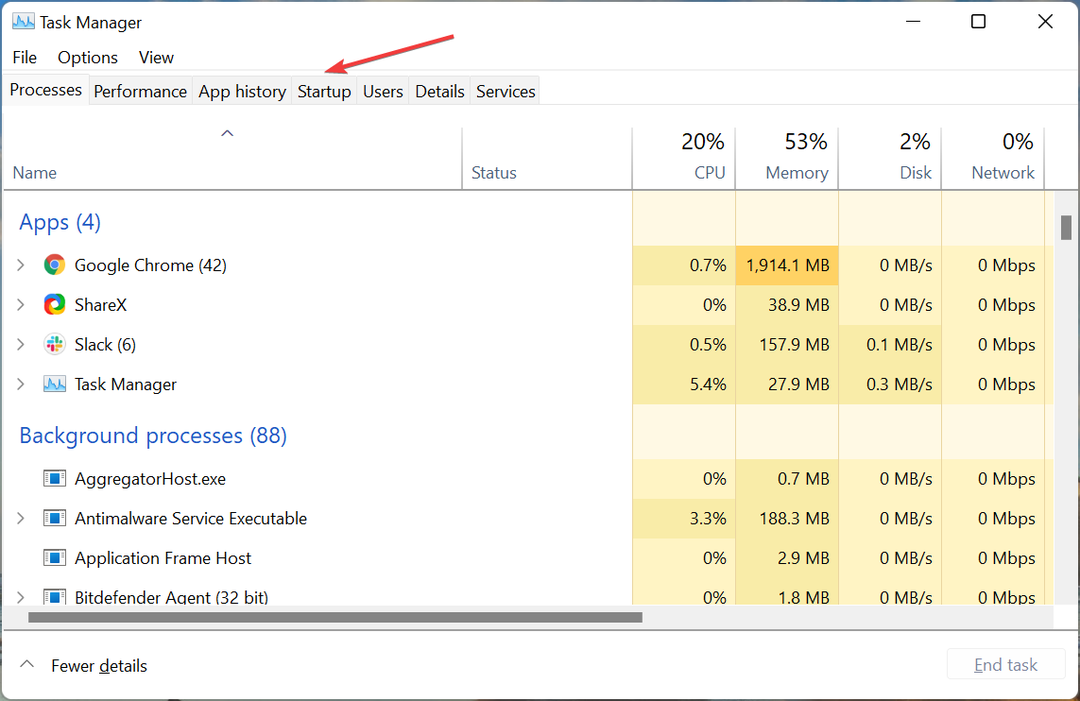
- حدد موقع البرنامج الذي لا يتم تحميله مع نظام التشغيل هنا ، وحدده ، وانقر على يمكن زر ، إذا ظهر.
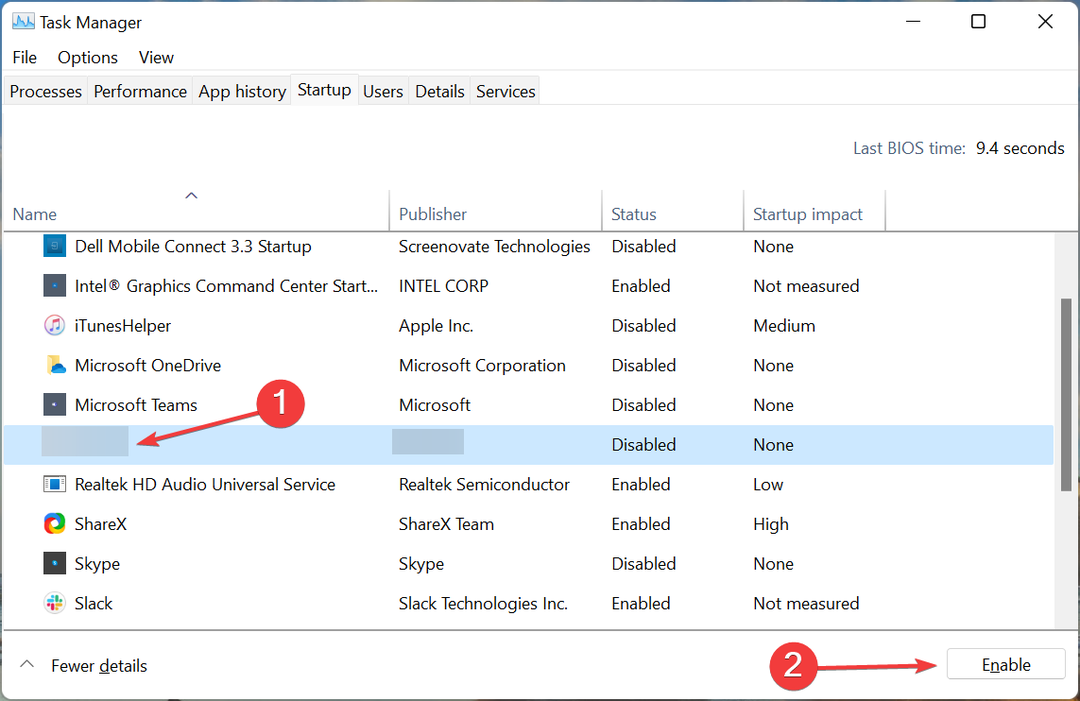
- بمجرد الانتهاء من ذلك ، أعد تشغيل الكمبيوتر لتصبح التغييرات سارية المفعول وتحقق مما إذا كان يتم تحميل التطبيق الآن عند التمهيد.
في معظم الحالات ، اكتشف المستخدمون أن التطبيق الذي واجهوا مشكلة فيه لم يتم تكوينه ليتم تحميله عند بدء التشغيل. لذلك ، نوصي بالتحقق من ذلك أولاً وتمكين التطبيق لإصلاح مشكلة عدم عمل مجلد بدء تشغيل Windows 11.
نصيحة الخبراء: يصعب معالجة بعض مشكلات الكمبيوتر ، خاصةً عندما يتعلق الأمر بالمستودعات التالفة أو ملفات Windows المفقودة. إذا كنت تواجه مشكلات في إصلاح خطأ ما ، فقد يكون نظامك معطلاً جزئيًا. نوصي بتثبيت Restoro ، وهي أداة ستقوم بفحص جهازك وتحديد الخطأ.
انقر هنا للتنزيل وبدء الإصلاح.
في حالة تمكين التطبيق بالفعل ولم يتم تشغيله بعد ، توجه إلى الطريقة التالية.
2. تحقق من إعدادات التطبيق
ملاحظة
لا يمكننا سرد الخطوات لجميع البرامج ، لذلك اخترنا Discord كمثال هنا. سيوفر فهمًا أساسيًا للمفهوم ، ويمكنك بعد ذلك التحقق من التطبيقات الأخرى أيضًا.
- قم بتشغيل ملف الخلاف app ، وانقر فوق إعدادات المستخدم بالقرب من أسفل اليسار.
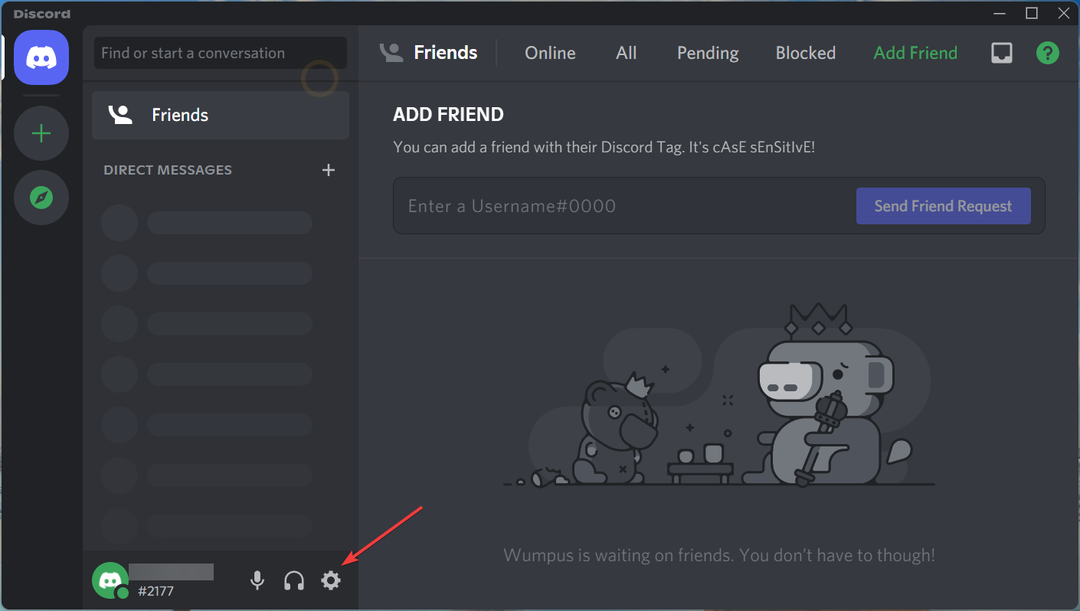
- الآن ، حدد ملف إعدادات Windows الخيار تحت إعدادات التطبيقات من جزء التنقل على اليسار.
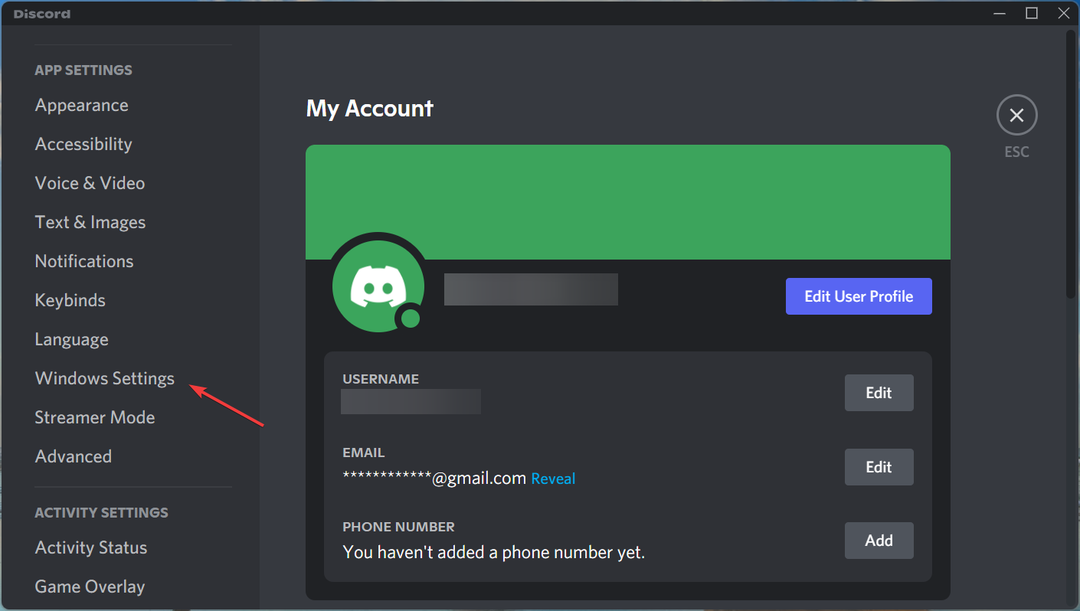
- تأكد من التبديل لـ افتح الفتنة ممكّن.
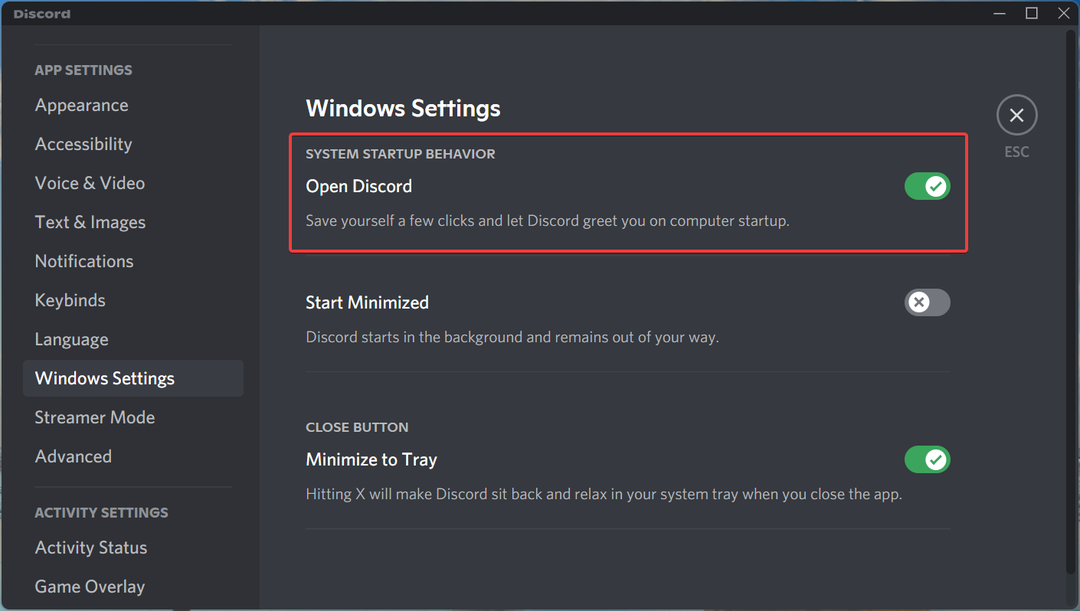
تقدم معظم التطبيقات خيارًا مشابهًا لتشغيل هذا الخيار المحدد عند تشغيل Windows. لذلك ، تحقق مما إذا كان ممكّنًا أيضًا بالإضافة إلى الحصول على الإذن ذي الصلة في إدارة المهام.
3. تعطيل UAC
- صحافة شبابيك + س لإطلاق بحث القائمة ، أدخل تغيير إعدادات التحكم في حساب المستخدم في حقل النص ، وانقر على نتيجة البحث ذات الصلة التي تظهر.
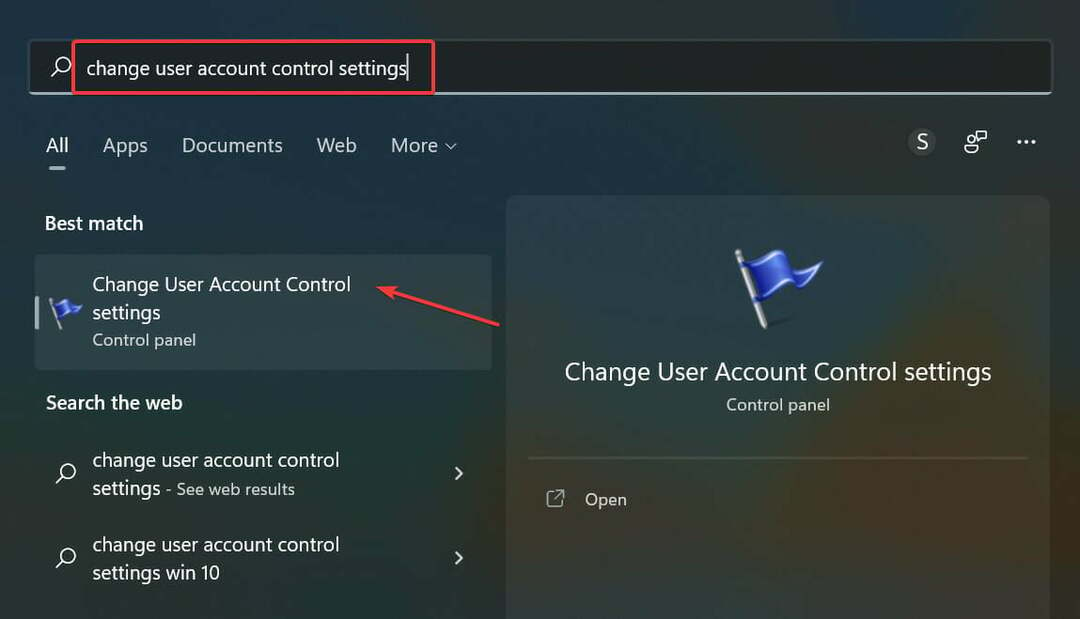
- الآن اسحب شريط التمرير إلى الأسفل ، أي إلى لم يخطر، وانقر فوق نعم في الجزء السفلي لحفظ التغييرات.
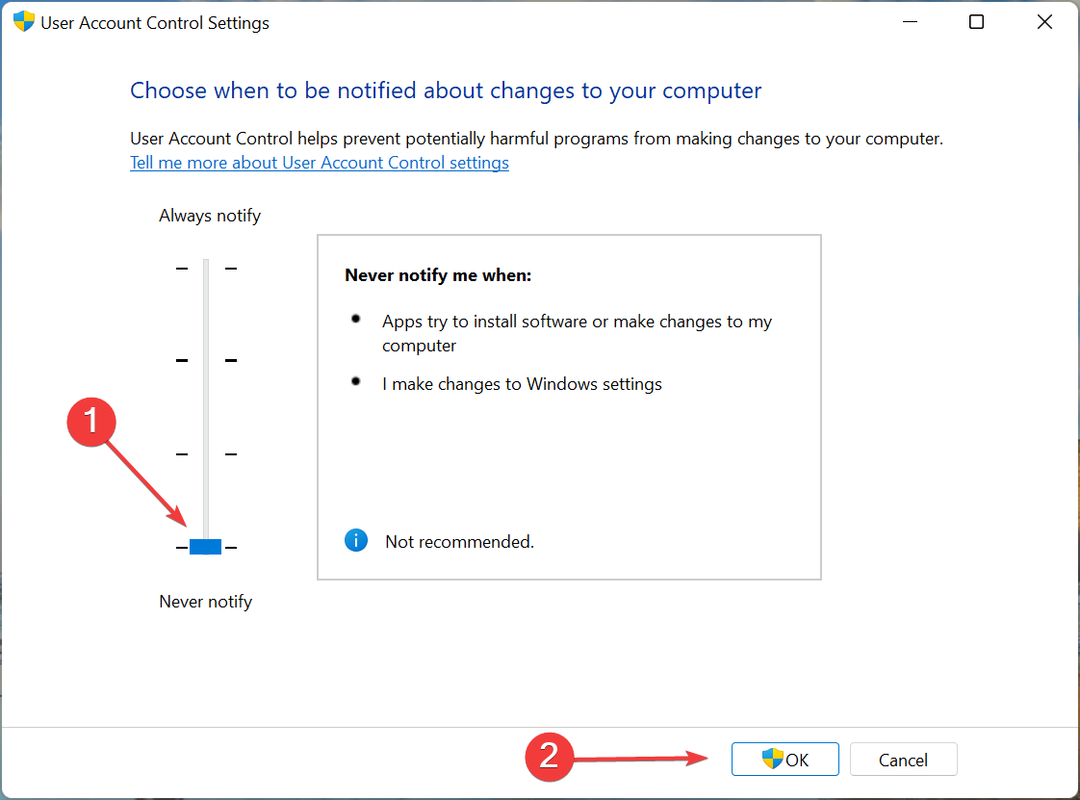
- انقر نعم في ال UAC (التحكم في حساب المستخدم) موجه التي تنبثق.
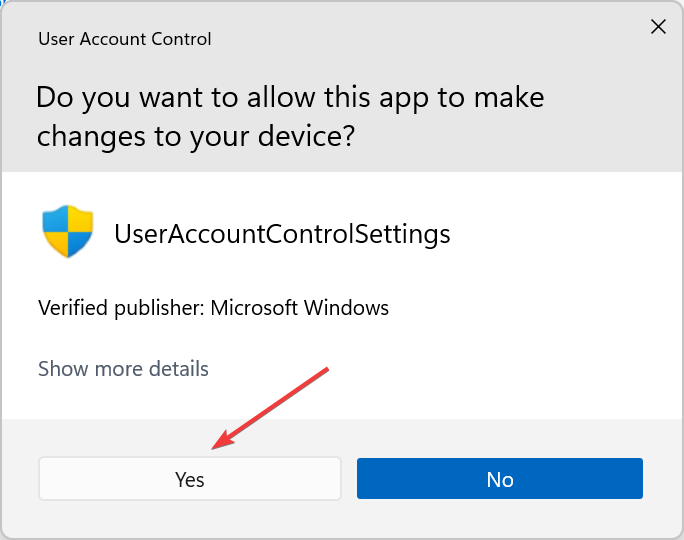
كما تمت مناقشته سابقًا ، تتطلب بعض التطبيقات إذنًا إداريًا للتحميل. إذا كانت هناك مشكلة في UAC ولم يتم تشغيلها ، فقد يؤدي ذلك إلى عدم عمل مجلد بدء تشغيل Windows 11. أفضل منتجع هنا هو تعطيله.
لكن تذكر أن تعطيل التحكم بحساب المستخدم يعرض نظامك للتهديدات وأنه لم يعد آمنًا بعد الآن. لذلك إذا لم ينجح هذا الحل ، فتأكد من إعادة تمكينه.
- كيفية إصلاح خطأ DISM 87 في نظام التشغيل Windows 11
- لم يتم التعرف على Wmic على نظام التشغيل Windows 11؟ هذا ما عليك القيام به
- أفضل بروتوكولات سطح المكتب البعيد لنظام التشغيل Windows 11
- كيفية تعطيل قائمة إظهار المزيد من الخيارات في Windows 11
- كيفية تغيير إعدادات Microsoft Family الخاصة بك بسرعة
4. أضف الاختصار يدويًا إلى مجلد بدء التشغيل
- انتقل إلى المجلد حيث يتم تخزين المشغل (ملف. exe) للتطبيق الإشكالي ، وحدده ، وانقر فوق ينسخ رمز في شريط الأوامر في القمة.
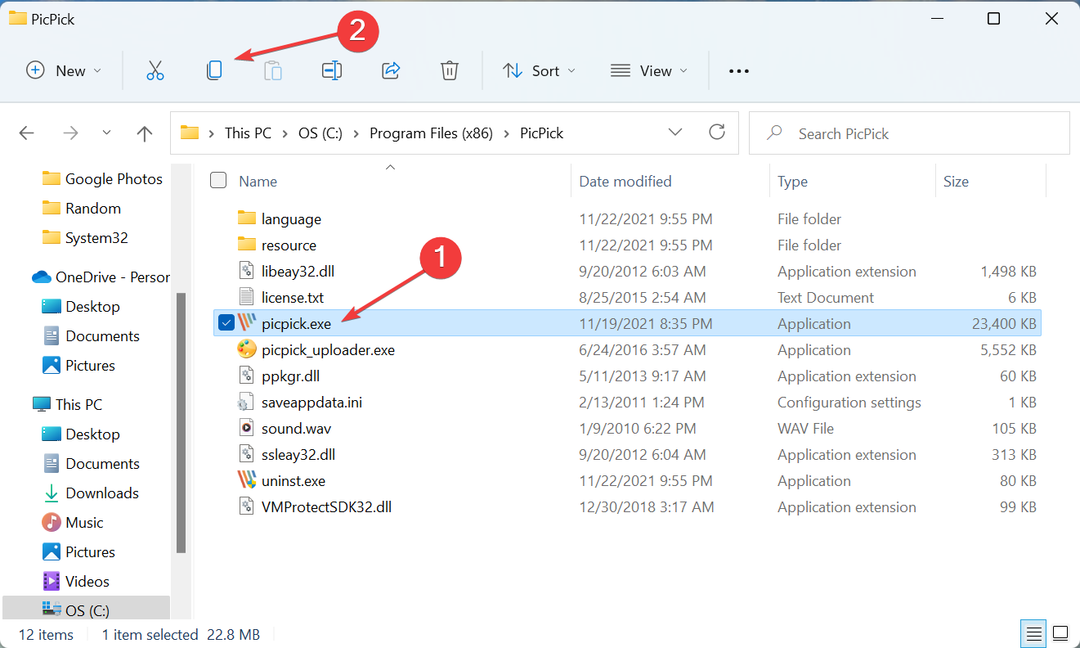
- صحافة شبابيك + ص لإطلاق يركض الأمر ، اكتب شل: بدء التشغيل المشترك في حقل النص ، ثم انقر فوق نعم أو ضرب يدخل لإطلاق بدء التشغيل المشترك مجلد.
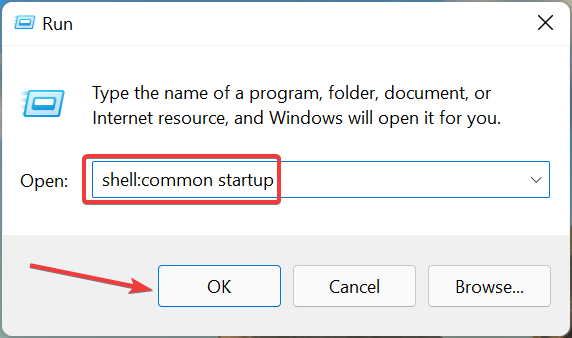
- الآن ، انقر بزر الماوس الأيمن هنا وحدد ملف معجون أيقونة. بدلا من ذلك ، يمكنك أن تضغط كنترول +الخامس للصق المشغل.
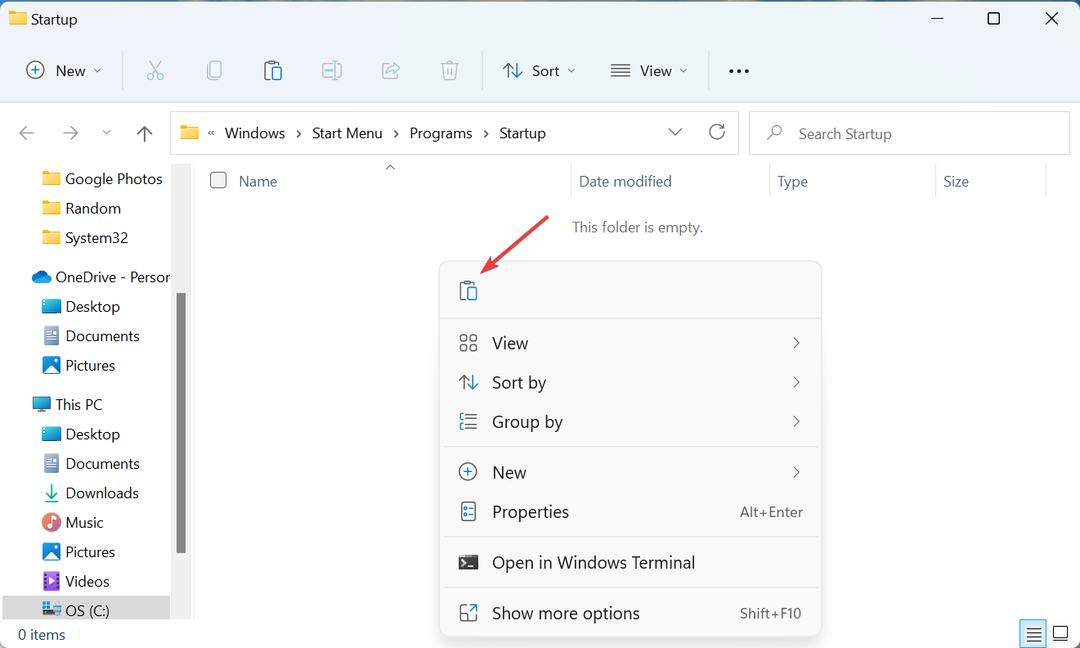
- انقر يكمل في موجه التأكيد الذي ينبثق.
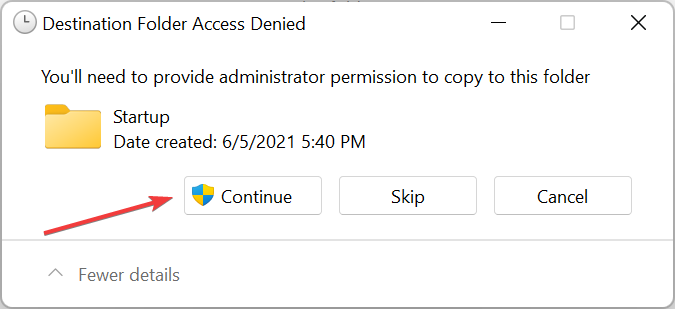
- بمجرد الانتهاء من إجراء التغييرات ، أعد تشغيل الكمبيوتر لتصبح هذه التغييرات سارية المفعول بالكامل.
5. قم بتشغيل أداة فحص SFC و DISM
- صحافة شبابيك + س لإطلاق بحث القائمة ، أدخل ويندوز طرفية في حقل النص ، انقر بزر الماوس الأيمن على نتيجة البحث ذات الصلة ، وحدد تشغيل كمسؤول من قائمة السياق.
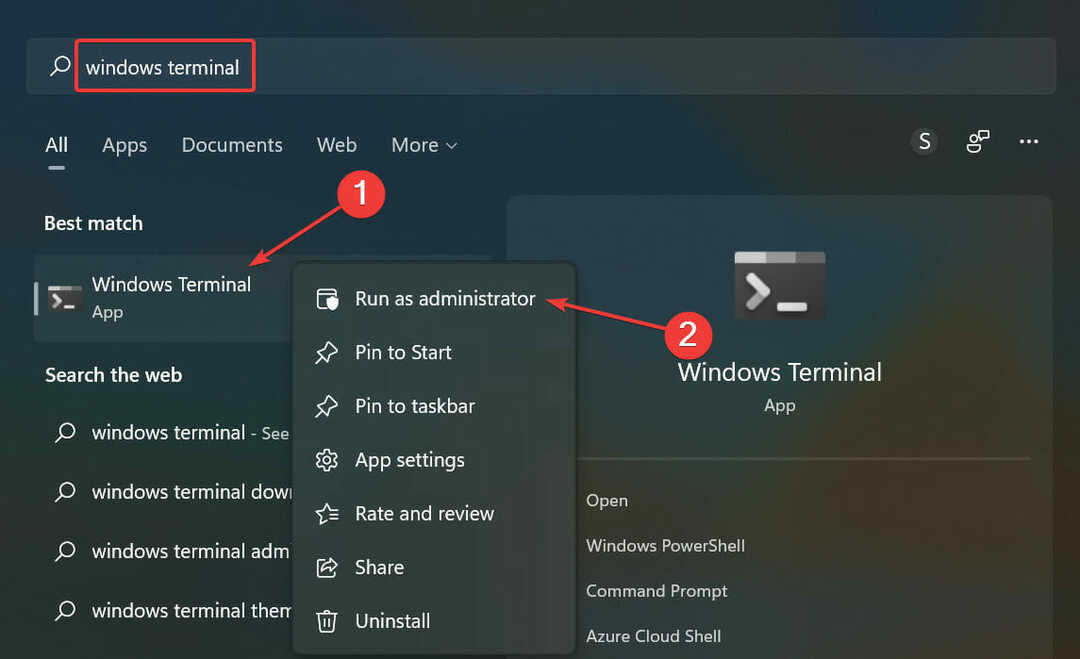
- انقر نعم على ال UAC (التحكم في حساب المستخدم) موجه التي تنبثق.
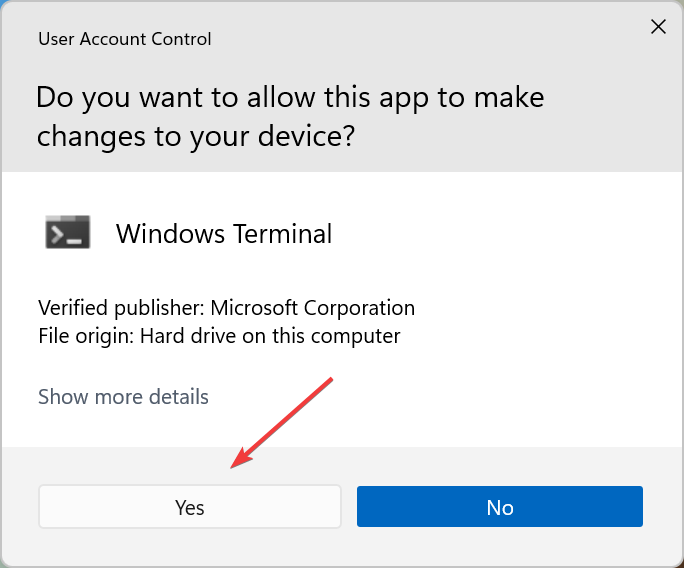
- الآن ، انقر فوق السهم المتجه لأسفل في الجزء العلوي ، وحدد موجه الأمر من قائمة الخيارات. بدلا من ذلك ، يمكنك أن تضغط كنترول + يحول + 2 للاطلاق موجه الأمر في علامة تبويب جديدة.
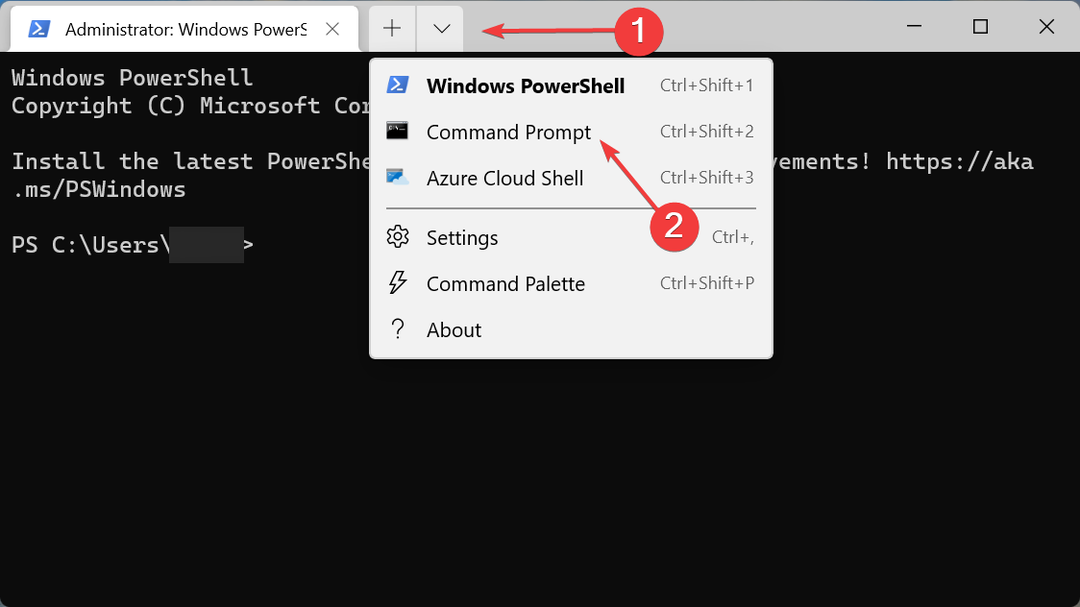
- اكتب / الصق الأوامر التالية مرة واحدة ، واضغط يدخل بعد كل لتشغيل DISM أداة:
DISM / عبر الإنترنت / تنظيف الصورة / CheckHealthDISM / عبر الإنترنت / تنظيف الصورة / ScanHealthDISM / عبر الإنترنت / تنظيف الصورة / RestoreHealth - بمجرد الانتهاء ، اكتب الأمر التالي واضغط يدخل لتشغيل SFC مسح:
sfc / scannow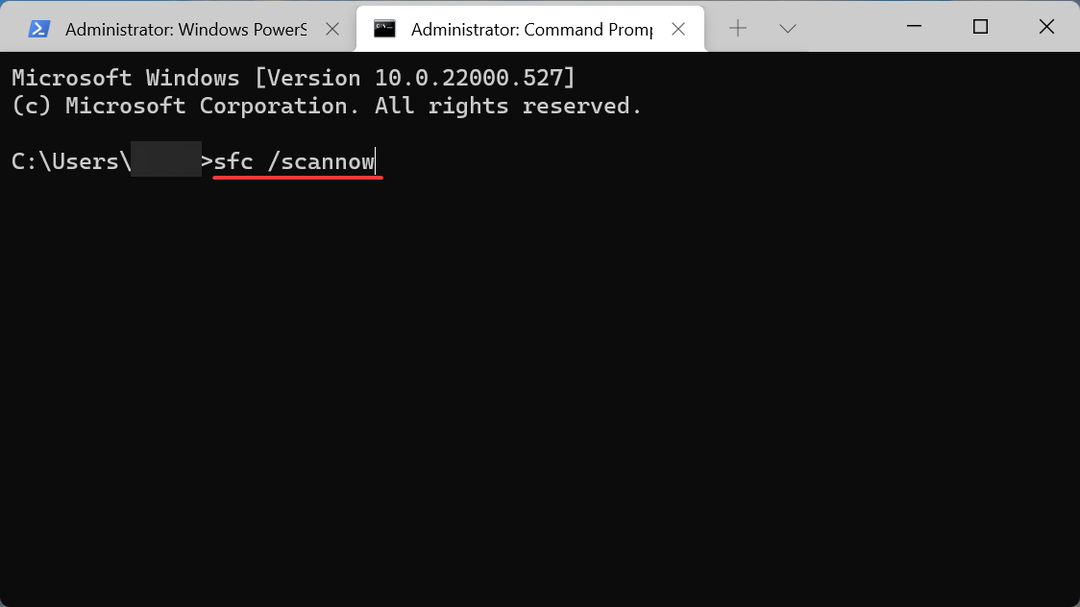
إذا كانت ملفات النظام الفاسدة أو كانت هناك مشكلة في ملفات تثبيت Windows مما تسبب في عدم عمل مجلد بدء تشغيل Windows 11 ، فيجب أن يؤدي تشغيل فحص SFC وأداة DISM إلى إصلاحها.
6. تعديل التسجيل
ملاحظة
قبل المتابعة ، تأكد من إنشاء نسخة احتياطية من السجل. أيضًا ، لا تقم بإجراء أي تغييرات بخلاف التغييرات المذكورة هنا ، حيث قد يؤدي ذلك إلى الإضرار بجهاز الكمبيوتر الخاص بك.
- صحافة شبابيك + ص لإطلاق يركض الأمر ، أدخل رجديت في حقل النص ، ثم انقر فوق نعم أو ضرب يدخل لإطلاق محرر التسجيل.
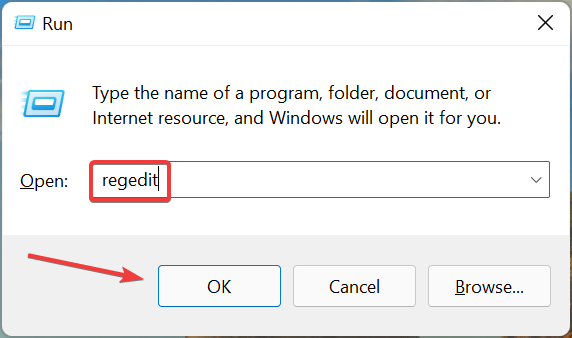
- انقر نعم في ال UAC (التحكم في حساب المستخدم) موجه التي تنبثق.
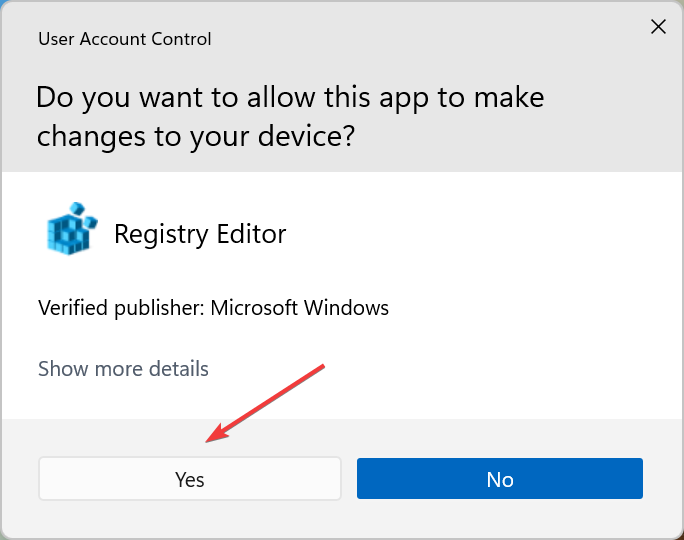
- الصق المسار التالي في شريط العنوان في الأعلى واضغط يدخل للانتقال إليها:
HKEY_CURRENT_USER \ SOFTWARE \ Microsoft \ Windows \ CurrentVersion \ Explorer \ User Shell Folders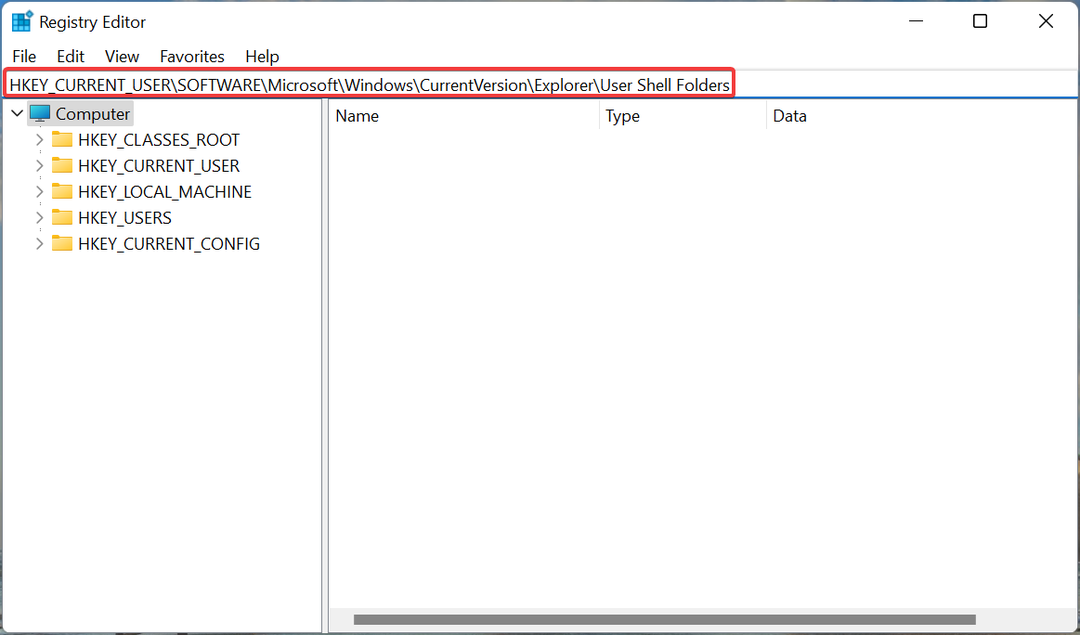
- تحقق مما إذا كان بدء السلسلة هنا لديها ما يلي قيمةبيانات:
٪ USERPROFILE٪ \ AppData \ Roaming \ Microsoft \ Windows \ قائمة ابدأ \ البرامج \ بدء التشغيل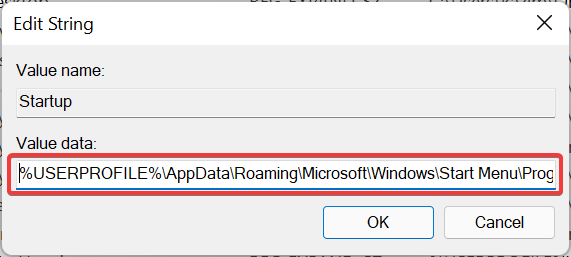
- الآن ، انتقل إلى المسار التالي:
مجلدات HKEY_CURRENT_USER \ SOFTWARE \ Microsoft \ Windows \ CurrentVersion \ Explorer \ Shell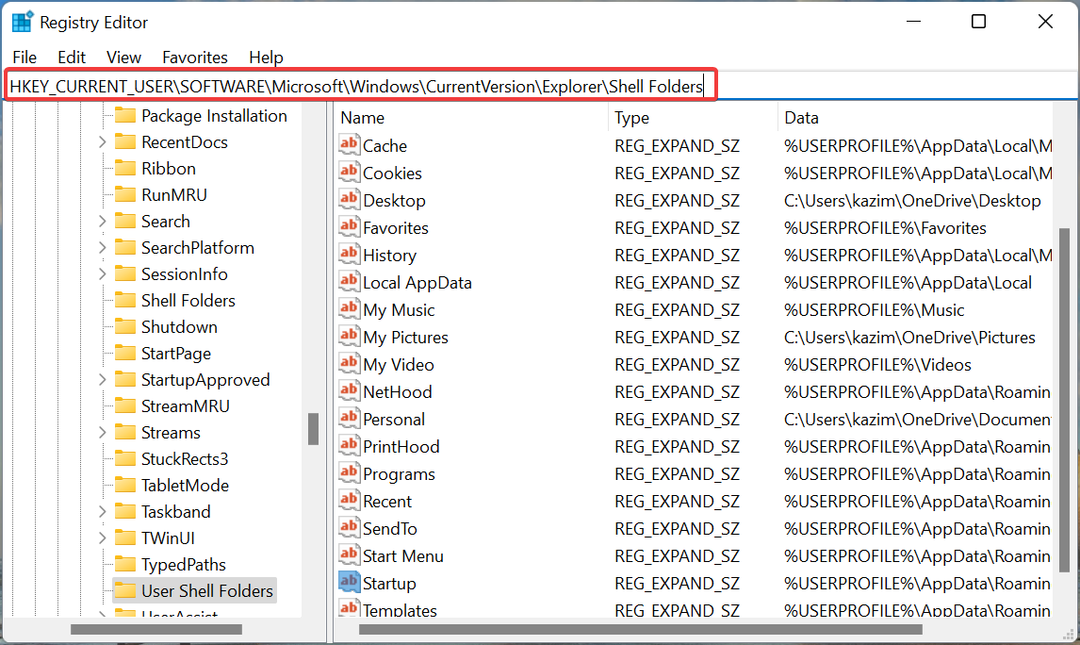
- الآن ، تحقق من بدء السلسلة لديها ما يلي بيانات القيمة.
C: \ Users \ User \ AppData \ Roaming \ Microsoft \ Windows \ قائمة ابدأ \ البرامج \ بدء التشغيل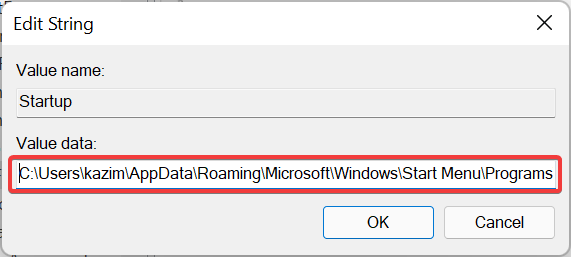
- أخيرًا ، انتقل إلى الموقع التالي في التسجيل.
HKEY_LOCAL_MACHINE \ SOFTWARE \ Microsoft \ Windows \ CurrentVersion \ Explorer \ Shell Folders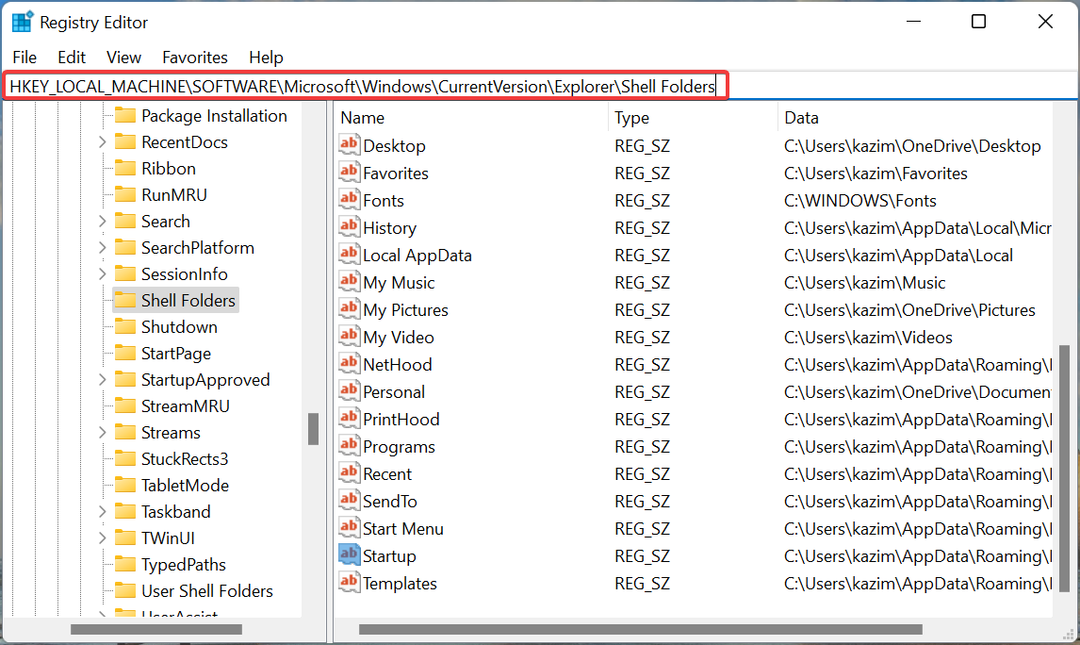
- مرة أخرى ، تحقق مما إذا كان بدء التشغيل المشترك السلسلة لديها ما يلي قيمةبيانات:
C: \ ProgramData \ Microsoft \ Windows \ قائمة ابدأ \ البرامج \ بدء التشغيل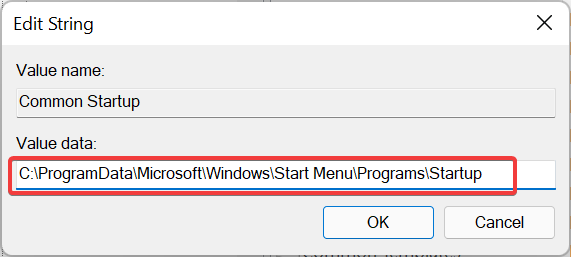
- إذا وجدت أن قيمة البيانات مختلفة ، فما عليك سوى استبدالها بالقيمة الصحيحة المدرجة هنا. إذا كان كل شيء على ما يرام ، فهناك خيار لإضافة التطبيق الذي تريد تحميله يدويًا عند بدء التشغيل إلى التسجيل.
- للقيام بذلك ، انتقل إلى المسار التالي. تذكر أن التغييرات التي تجريها هنا ستنعكس في جميع أنحاء النظام ، أي بالنسبة لحسابات المستخدمين الأخرى أيضًا:
HKEY_LOCAL_MACHINE \ البرمجيات \ مايكروسوفت \ ويندوز \ كرنتفرسون \ تشغيل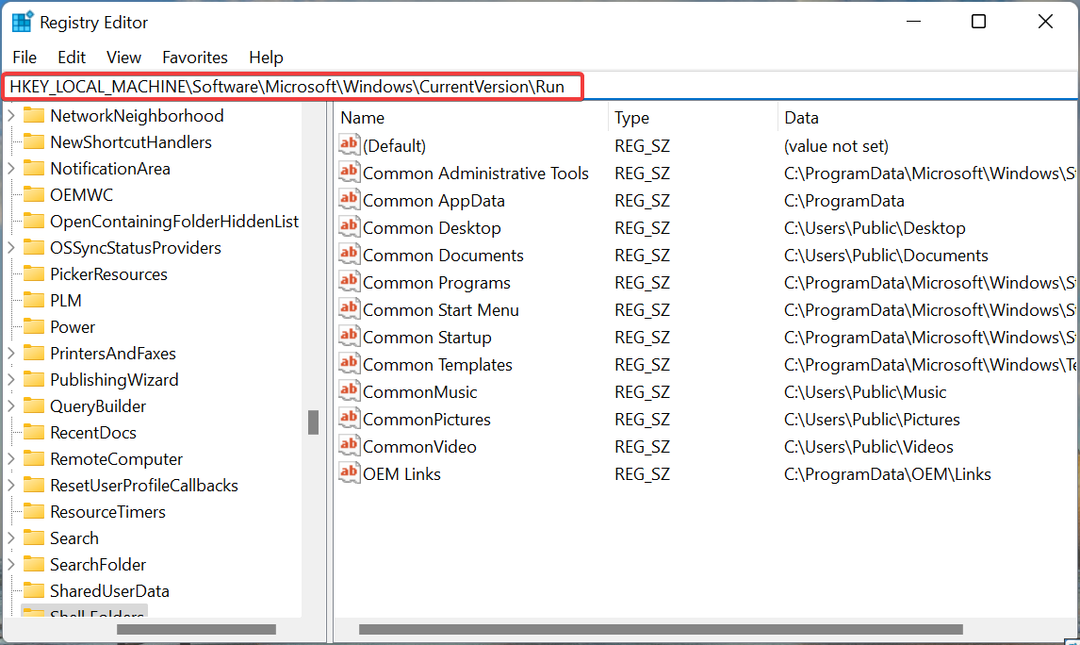
- بعد ذلك ، انقر بزر الماوس الأيمن في أي مكان على الجزء الفارغ على اليمين ، وحرك المؤشر فوقها جديد، تحديد قيمة السلسلة من قائمة السياق ، وأدخل اسم التطبيق المطلوب.
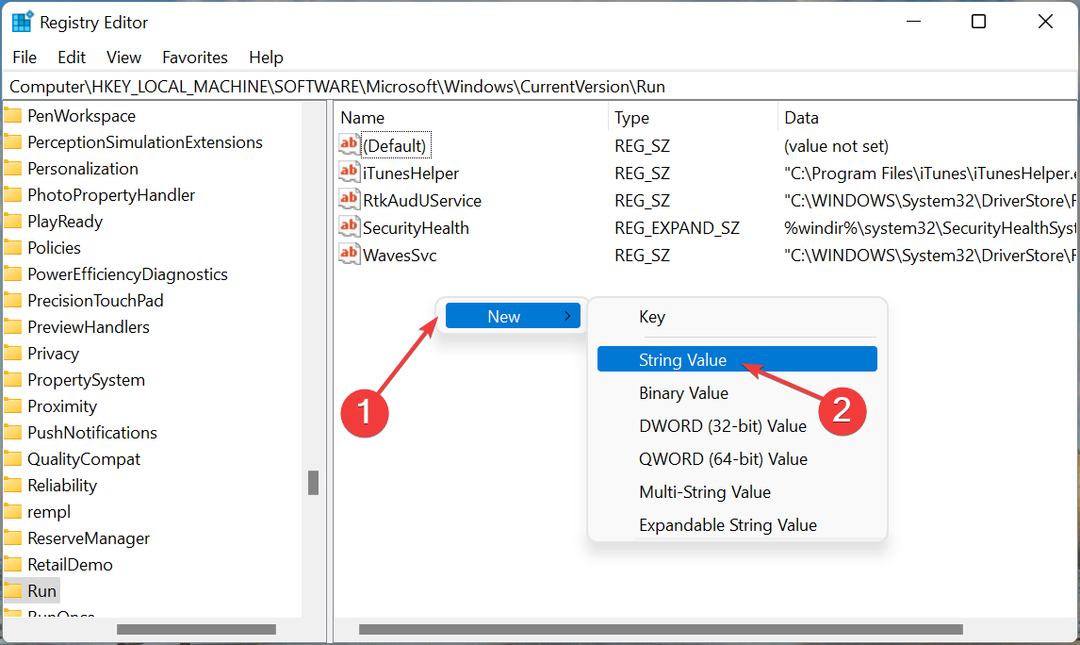
- انتقل إلى الموقع حيث يتم تخزين التطبيق المطلوب ، وانقر بزر الماوس الأيمن على المشغل ، وحدد نسخ كمسار.
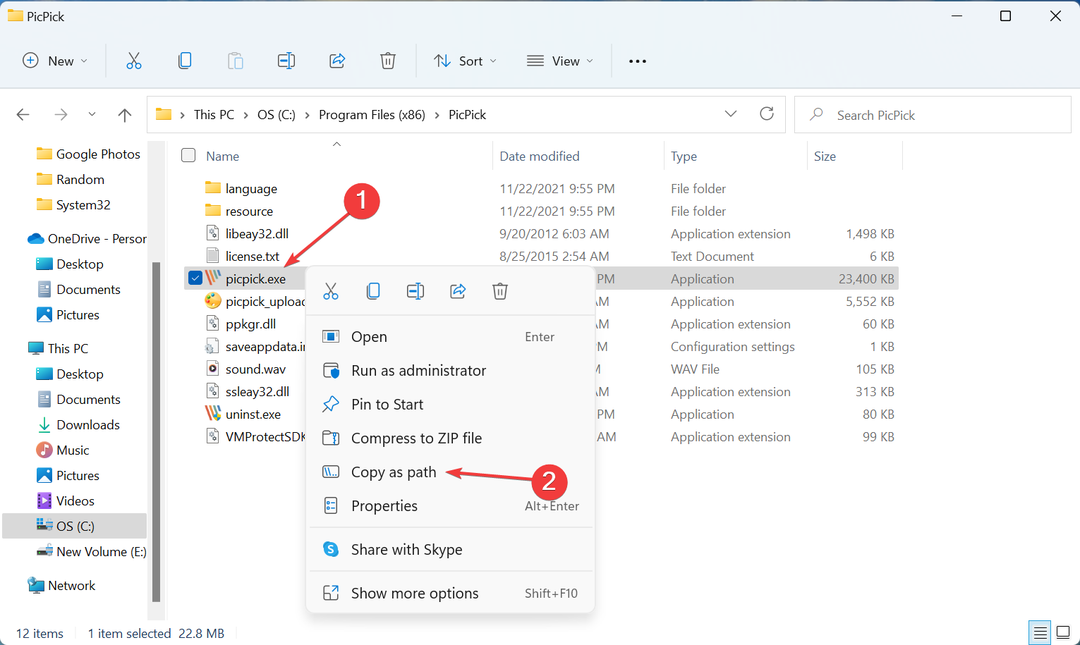
- انقر نقرًا مزدوجًا فوق السلسلة التي أنشأتها للتو لإضافة امتداد بيانات القيمة.
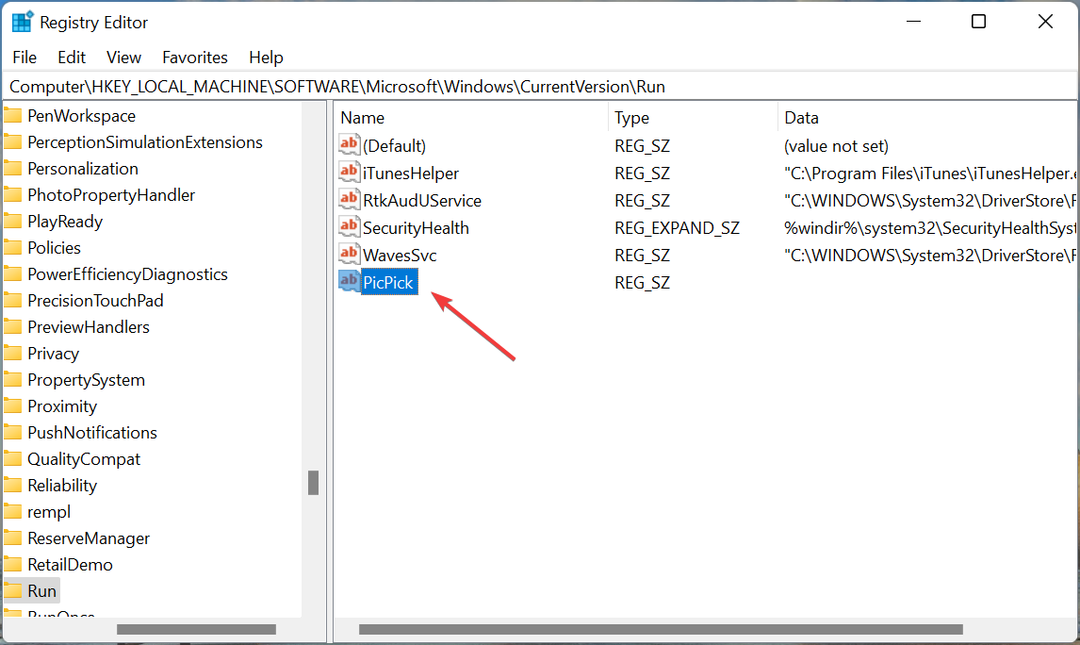
- الآن ، الصق مسار التطبيق في ملف بيانات القيمة حقل النص ، وانقر فوق نعم لحفظ التغييرات.
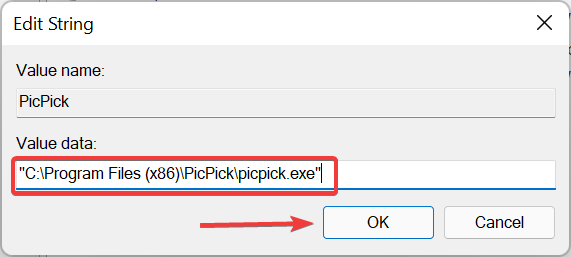
- بمجرد الانتهاء من ذلك ، أعد تشغيل الكمبيوتر لتصبح التغييرات سارية المفعول.
هذه هي جميع الطرق التي يمكنك من خلالها إصلاح خطأ مجلد بدء تشغيل Windows 11. في حالة استمرار الخطأ ، ليس لديك خيار سوى القيام بذلك إعادة تعيين Windows 11 إلى إعدادات المصنع الخاصة به.
أيضًا ، بمجرد تشغيله وتشغيله ، اكتشف ذلك كيفية استخدام مجلد بدء التشغيل في نظام التشغيل Windows 11. بالإضافة إلى ذلك ، يجب أن تعمل الطرق المذكورة هنا على التكرار السابق أيضًا ، لذلك يجب ألا تواجه أي مشكلة إصلاح مشكلات مجلد بدء التشغيل في نظام التشغيل Windows 10.
لا تتردد في إخبارنا بالحل الذي يناسبك في قسم التعليقات أدناه.
 هل ما زلت تواجه مشكلات؟قم بإصلاحها باستخدام هذه الأداة:
هل ما زلت تواجه مشكلات؟قم بإصلاحها باستخدام هذه الأداة:
- قم بتنزيل أداة إصلاح الكمبيوتر تصنيف عظيم على TrustPilot.com (يبدأ التنزيل في هذه الصفحة).
- انقر ابدأ المسح للعثور على مشكلات Windows التي قد تتسبب في حدوث مشكلات بجهاز الكمبيوتر.
- انقر إصلاح الكل لإصلاح المشكلات المتعلقة بالتقنيات الحاصلة على براءة اختراع (خصم حصري لقرائنا).
تم تنزيل Restoro بواسطة 0 القراء هذا الشهر.